Jak przekonwertować AVCHD na DVD: 4 najlepsze konwertery DVD dla Twojego urządzenia
Szukasz Konwerter AVCHD na DVD? Świetny! Ujawnimy 4 najlepsze narzędzia, które spełniły kryteria, aby nazwać doskonałe nagrywarki DVD. Oprócz opisu, zalet i wad każdego programu zobaczysz również uproszczoną tabelę porównawczą. Nauczymy Cię również, jak stworzyć płytę DVD. Czytaj dalej i stań w zdumieniu.

Rzeczywiście, możesz nagrywać płyty DVD jak ekspert z AnyMP4 DVD Creator. Możesz opanować korzystanie z tego programu ze względu na jego prosty i przyjazny dla użytkownika interfejs. Ponadto obsługuje setki popularnych formatów, w tym AVCHD.
Kolejna rzecz, możesz wybrać typ wyjścia DVD, od niskiego do wysokiego. Poza tym istnieje szeroka gama angażujących szablonów, jeśli kiedykolwiek zechcesz stworzyć menu DVD. To również nagrywa pliki AVCDH na DVD i ustawia je w standardzie telewizyjnym NTSC lub PAL. Wreszcie możesz mieć to narzędzie na urządzeniach Mac lub Windows.
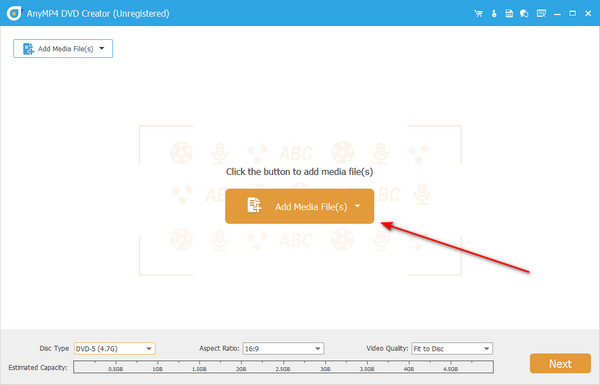
Plusy:
Wady:
DVDStyler to darmowy konwerter AVCHD na DVD. Poza tym to narzędzie offline jest wieloplatformowe i open source. Ponadto umożliwia użytkownikom tworzenie menu DVD.
Co więcej, ten program można przetłumaczyć na inny język. Niektóre z dostępnych języków to wietnamski, angielski, grecki, włoski i inne. Załóżmy, że Twojego języka nie ma jeszcze na liście. W takim przypadku programista zaprasza wolontariuszy do przetłumaczenia programu na ich lokalną mowę.
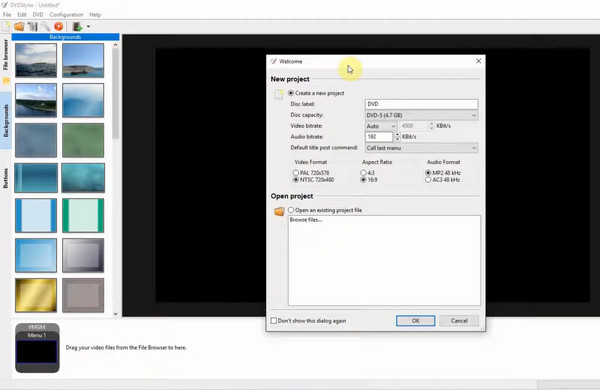
Plusy:
Wady:
Pierwszym odtwarzaczem AVCHD na DVD jest Express Burn. To narzędzie ma prosty i intuicyjny interfejs, dzięki czemu początkujący mogą tworzyć własne pliki. Poza tym zawiera również 20 szablonów, które możesz dostosuj do menu DVD.
Oprócz tych wspaniałych funkcji, ten program jest idealny do przechowywania plików na płytach DVD, CD lub Blu-ray.
Nic dziwnego, że większość ludzi uwielbia słuchać ulubionej muzyki podczas jazdy. Korzystając z funkcji Express Burn, możesz również zapisać swoje okładki na płycie DVD, aby móc je odtwarzać w podróży.
Możesz również mieć dostępną wersję programu bez konieczności rejestracji za pomocą poczty e-mail. Możesz jednak nagrywać dyski DVD, aktualizując je, ponieważ darmowa wersja umożliwia tylko tworzenie dysków CD.

Plusy:
Wady:
Innym programem, który dobrze współpracuje z platformami Windows i Mac, jest pakiet wideo Movavi. Program deklaruje, że jest to program typu „wszystko w jednym”, ponieważ obsługuje szeroką gamę formatów multimedialnych, takich jak filmy, ścieżki dźwiękowe, obrazy i dokumenty. Inna sprawa, że program zapewnia również podstawowe narzędzia do edycji wideo. Ale co ważniejsze, możesz nagrywać aktywność ekranu swojego urządzenia lub konwertować jeden format pliku na inny za pomocą Movavi Video Suite.
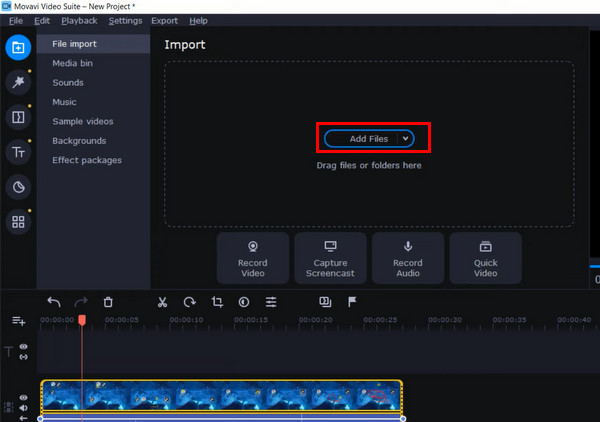
Plusy:
Wady:
| AnyMP4 DVD Creator | DVDStyler | Express Burn | Movavi Video Suite | |
|---|---|---|---|---|
| Interfejs | DOBRY | TROCHĘ PRZESTARZAŁY | DOBRY | DOBRY |
| Koszt (abonament dożywotni) | $59.00 | DARMOWE | $69.99 | $99.95 |
| Platformy | Windows i Mac | Windows, Linux i Mac | Windows i Mac | Windows i Mac |
| Szablony menu DVD | DOSTĘPNY | DOSTĘPNY | DOSTĘPNY | DOSTĘPNY |
| Odpowiedni dla | Od początkujących do profesjonalistów | początkujących | Od początkujących do średniozaawansowanych | Od początkujących do profesjonalistów |
Oto kilka łatwych do wykonania kroków podczas nagrywania plików. Oczywiście nie chcemy tylko, abyś znał informacje o nagrywarkach DVD, ale także nauczył się tworzyć dla siebie DVD.
Zainstaluj ACVCHD na nagrywarce DVD
Najpierw musisz zainstalować program na swoim urządzeniu. Kliknij Darmowe pobieranie poniżej i postępuj zgodnie z instrukcjami kreatora konfiguracji. Po uruchomieniu AnyMP4 DVD Creator zaznacz Płyta DVD opcja.
Załaduj pliki AVCHD do programu
Następnym krokiem jest zaimportowanie plików AVCHD do programu. Aby to zrobić, naciśnij Dodaj pliki multimedialne i wybierz pliki w folderze komputera. Alternatywnie możesz je przeciągnąć i upuścić.
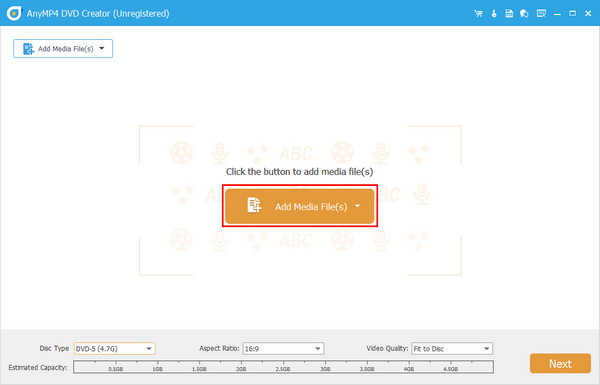
Ponadto sprawdź trzy ustawienia w programie: Płyta DVD, proporcje, Jakość wideo. Rozwijając każde z menu rozwijanych, wybierz swoje preferencje.
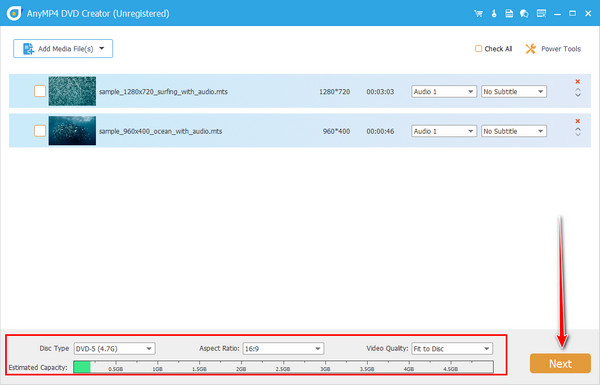
Ulepsz wideo
Przed nagraniem plików możesz użyć funkcji Power Tool, aby poprawić jakość wideo i oglądania. Zaznacz miniaturę pliku i wybierz Elektronarzędzie patka. Następnie zacznij przycinać, przycinać, obracać i dodawać efekty. Nie martw się o wyniki, ponieważ podczas edycji zobaczysz podgląd pliku w czasie rzeczywistym. Następnie naciśnij Następna przycisk.
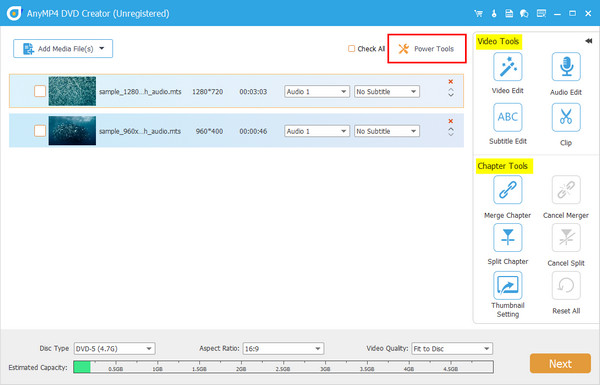
Dostosuj menu DVD (opcjonalnie)
Aby mieć łatwą nawigację na ekranie, utwórz menu DVD. Następnie wybierz szablon, który chcesz mieć dla swoich plików. Alternatywnie możesz przesłać swoje zdjęcie. Dodatkowo dodaj muzykę w tle i zaznacz Pętla opcja. Następnie naciśnij Podgląd albo Spalić przycisk, jak sugeruje ich funkcja.
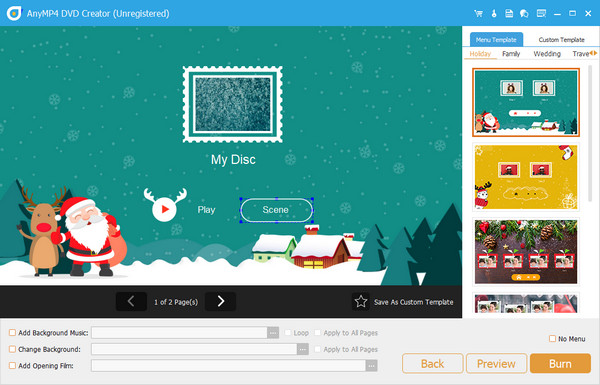
Nagraj AVCHD na DVD
Na koniec zacznij montować czystą płytę i poczekaj, aż program ją odczyta. Jeśli go nie masz, kliknij Zapisz jako ISO. Następnie zmień niektóre ustawienia, takie jak Standard TV oraz Spalanie silnika. Kiedy wszystko jest ustawione, uderz Start i poczekaj, aż twoje wyjście wyjdzie ładnie.
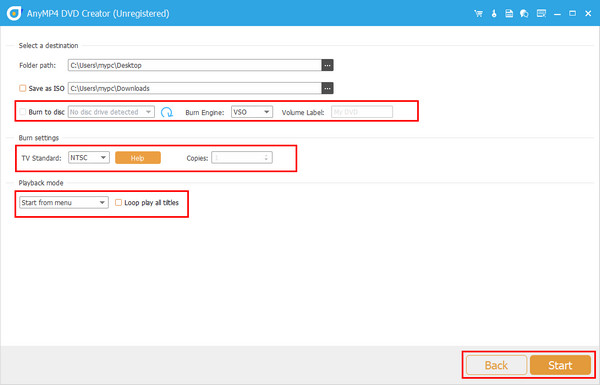
Co to jest format wideo AVCHD?
Advanced Video Coding High Definition lub AVCHD to format wideo wydany przez Sony i Panasonic. Rozszerzenie pliku przy użyciu AVCHD to .M2TS.
Czy mogę bezpośrednio odtwarzać AVCHD na odtwarzaczach DVD?
Niestety, nie można odtwarzać filmów AVCHD na odtwarzaczach DVD. Nie są przeznaczone do Odtwarzacze multimedialne AVCHD. Jednak odtwarzanie tych plików na odtwarzaczu Blu-ray jest możliwe.
Co jest lepsze, AVCHD czy MP4?
AVCHD vs MP4? Wybór, który zależy od twoich intencji. Pliki wideo AVCHD są odpowiednie, jeśli chcesz uzyskać wysokiej jakości wideo. Z drugiej strony MP4 jest standardem i kompatybilny z większością odtwarzaczy multimedialnych.
Tam masz informacje, o których musisz wiedzieć AVCHD na DVD! Wierzymy, że możesz teraz tworzyć kopie zapasowe plików wideo i cieszyć się nimi w swoim kinie domowym. Jeśli masz trudności z podjęciem ostatecznej decyzji, AnyMP4 DVD Creator to prawdziwa okazja.
Więcej Reading
100% metody pracy do konwersji AVCHD na MP4 na PC / Mac
Jeśli okaże się, że pliki wideo AVCHD nie będą odtwarzane w odtwarzaczu multimedialnym lub telefonie, przeczytaj nasz konkretny przewodnik i łatwo przekonwertuj pliki wideo AVCHD na standardowe pliki wideo MP4.
Jak zmniejszyć rozmiar wideo AVCHD z jakością HD?
W tym poście omawiamy najlepszy sposób zmiany rozmiaru wideo AVCHD, zarówno z bezpłatnym kompresorem AVCHD online, jak i oprogramowaniem do kompresji AVCHD, aby uzyskać najlepszą jakość.
Dołącz do klipów AVCHD — jak dołączyć do klipów wideo AVCHD razem
Jak bezpłatnie dołączyć do klipów wideo AVCHD online? Czy istnieje program łączenia i dzielenia Linux AVCHD? Możesz nauczyć się 2 sposobów łączenia klipów wideo AVCHD razem.
6 niezawodnych programów do dostosowywania menu i rozdziałów DVD
Zastanawiasz się, jak tworzyć rozdziały i menu na DVD? Dowiedz się więcej tutaj i zainspiruj się do personalizacji plików DVD.